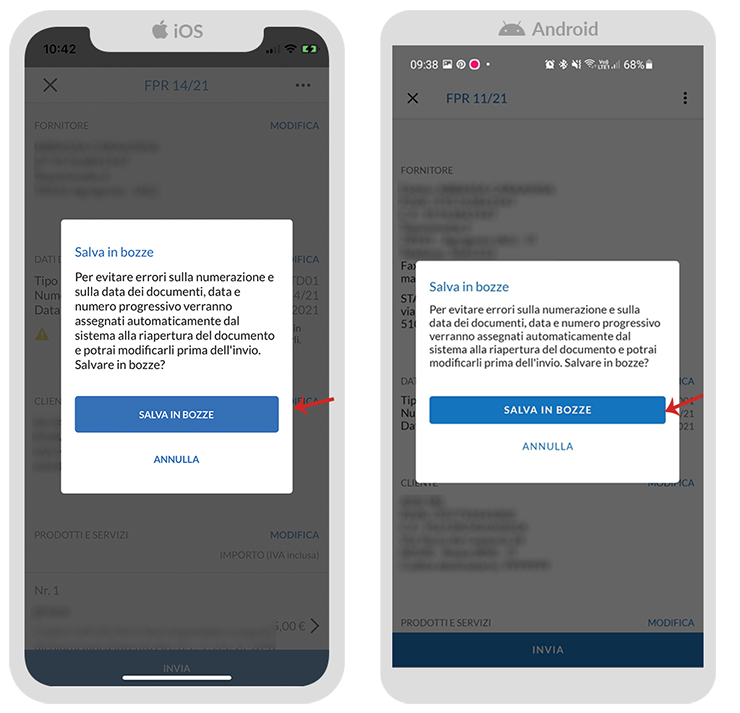Completata la compilazione di tutti campi richiesti in fattura, si visualizza l'
anteprima della fattura da cui è possibile
stamparla,
inviarla a SdI o salvarla su
Bozze.
Il sistema mostra un'anteprima del documento da cui è
possibile modificare alcuni o tutti i campi inseriti,
cliccando su
Modifica in corrispondenza della sezione su cui si vuole variare una o più voci. Si viene rimandati al menu specifico da cui procedere alla modifica:
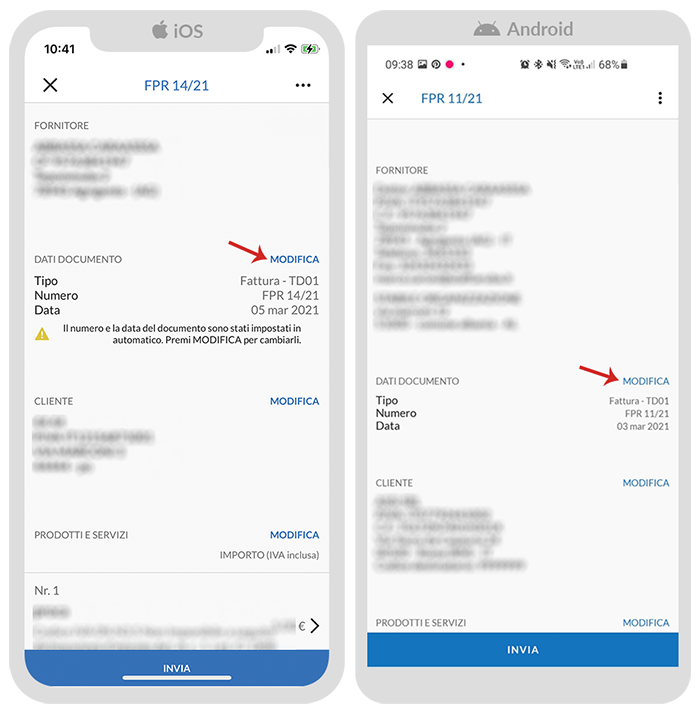
Da questa stessa sezione è poi possibile, cliccando sul
menu a tre puntini in alto a destra:
- inviare la fattura a SdI;
- salvarla in bozze;
- visualizzare un .pdf riepilogativo del documento creato (dopo l'apertura del .pdf sarà possibile stamparlo, salvarlo o condividerlo);
- interrompere la creazione della fattura selezionando Esci. Il sistema chiede conferma dell'operazione.
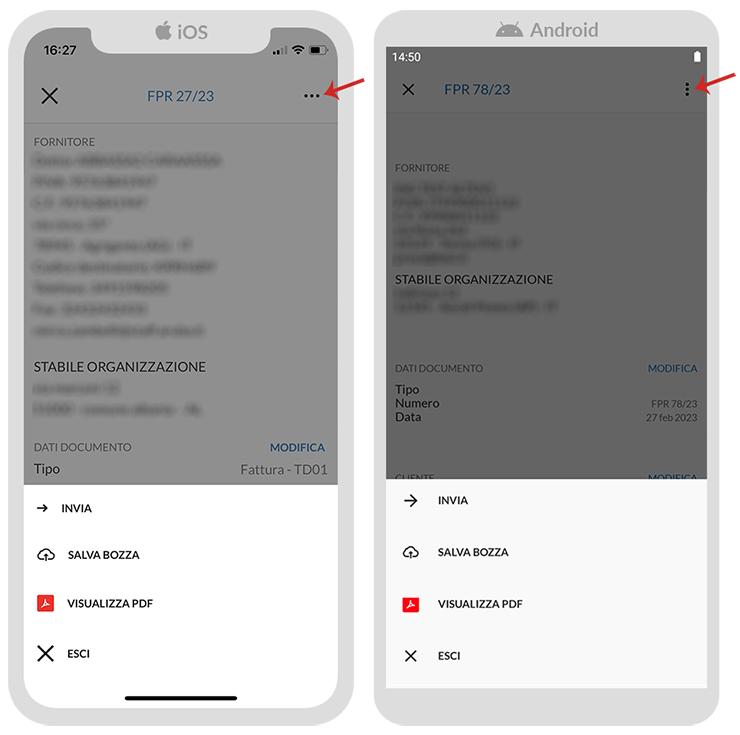
Scegliendo
Salva bozza la fattura creata è salvata nell'apposita sezione e può essere successivamente modificata prima dell'invio a SdI. In questo caso il sistema avverte che "
per evitare errori sulla numerazione e sulla data dei documenti, data e numero progressivo vengono assegnati automaticamente dal sistema alla riapertura del documento e possono essere modificati prima dell'invio". Selezionare nuovamente
Salva in bozze per concludere l'operazione. Per il dettaglio delle operazioni eseguibili su
Bozze cliccare qui: